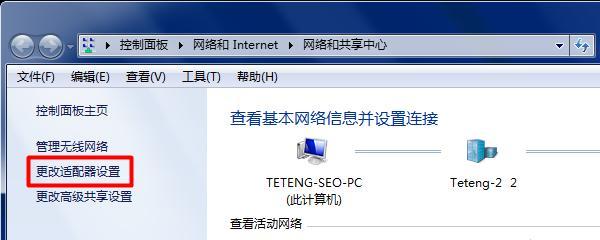DNS(DomainNameSystem)服务器未响应是指当用户尝试访问某个网站时,电脑无法解析网站的域名,从而导致无法打开网页。这是一个常见的网络连接问题,但fortunately,我们可以采取一些简单的措施来解决这个问题。在本文中,我们将分享一些有用的技巧和方法,帮助您快速解决DNS服务器未响应的错误。

1.检查网络连接是否正常
确保您的计算机连接到可靠的网络,并通过运行其他应用程序或访问其他网站来验证网络连接是否正常。
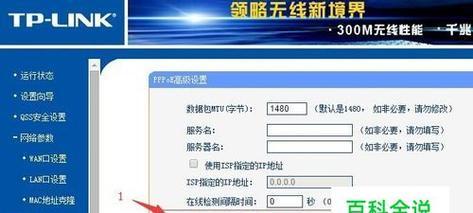
2.重启路由器和计算机
有时候,路由器或计算机可能会出现临时故障,导致DNS服务器未响应。通过重启这些设备,可以尝试修复此问题。
3.检查DNS服务器设置
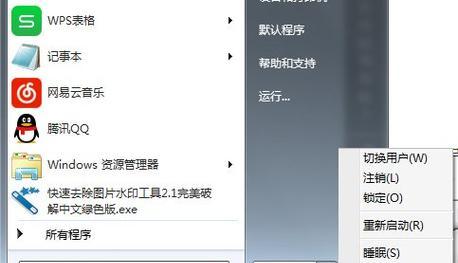
打开网络设置,并查看您的计算机当前正在使用的DNS服务器。确保其设置正确,并尝试更改为公共DNS服务器,如谷歌的8.8.8.8和8.8.4.4。
4.清除DNS缓存
在命令提示符中输入“ipconfig/flushdns”命令,以清除计算机中的DNS缓存。这有助于解决由于缓存问题引起的DNS服务器未响应的错误。
5.禁用防火墙和安全软件
有时候,防火墙或安全软件可能会阻止计算机与DNS服务器进行正常通信。暂时禁用这些软件,然后尝试访问网站,查看是否解决了问题。
6.使用其他浏览器
某些情况下,特定浏览器可能会导致DNS服务器未响应的错误。尝试使用其他浏览器来确定是否与特定浏览器有关。
7.更新网络驱动程序
过时或损坏的网络驱动程序可能会导致DNS服务器未响应。更新您的网络驱动程序可以解决此问题。
8.重置Winsock
通过运行命令提示符中的“netshwinsockreset”命令,重置Winsock可以修复与网络连接相关的问题,包括DNS服务器未响应。
9.使用Windows网络故障排除工具
Windows操作系统提供了一个内置的网络故障排除工具,可以自动检测并修复与网络连接相关的问题。使用此工具可以帮助您解决DNS服务器未响应的错误。
10.更新操作系统
确保您的操作系统处于最新版本。更新操作系统可以修复一些已知的问题,并提供更好的网络连接稳定性。
11.检查网络设备
检查您的网络设备,如网线、无线路由器或网卡是否正常工作。损坏的设备可能会导致DNS服务器未响应的错误。
12.使用命令提示符重置TCP/IP
通过在命令提示符中输入“netshintipreset”命令,可以重置计算机上的TCP/IP设置。这有助于解决与DNS服务器通信问题相关的错误。
13.使用VPN连接
尝试使用VPN连接到互联网,有时候可以绕过DNS服务器未响应的问题。
14.咨询网络服务提供商
如果您尝试了上述所有方法仍然无法解决DNS服务器未响应的问题,建议咨询您的网络服务提供商寻求进一步的帮助和支持。
15.
DNS服务器未响应是一个常见但非常恼人的问题。通过检查网络连接,重启设备,更改DNS服务器设置等方法,我们可以解决这个问题。如果问题仍然存在,我们还可以尝试禁用防火墙、更新驱动程序、重置网络设置等进一步解决方案。如果所有方法都无效,请寻求网络服务提供商的帮助。